Cách nhanh chóng chuyển đổi AVI sang MOV Trực tuyến / Ngoại tuyến
AVI (Audio Video Interleave) là một định dạng vùng chứa đa phương tiện do Microsoft phát triển cho các chương trình Windows như Windows Media Player hoặc Windows Movie Maker. Trong khi MOV được Apple phát triển cho Mac OS và ứng dụng QuickTime. Vì vậy, nó có thể bị hạn chế để phát các tệp video AVI trên máy tính Mac. Và bạn không thể phát AVI trên QuickTime cũng như chỉnh sửa nó trong iMovie hoặc Final Cut Pro. Bất cứ khi nào bạn cần chuyển đổi AVI sang MOV cho các mục đích khác nhau, bạn cần một công cụ chuyển đổi video tốt có thể giúp bạn hoàn thành công việc nhanh chóng với chất lượng cao. Sau đây chúng tôi sẽ giới thiệu 5 trình chuyển đổi video dễ sử dụng để bạn chuyển đổi AVI sang MOV trực tuyến hoặc ngoại tuyến.


Phần 1. Chuyển đổi AVI sang MOV trực tuyến miễn phí
1. Vidmore Free Online Video Converter
Vidmore Free Online Video Converter cho phép bạn dễ dàng chuyển đổi tất cả các định dạng video và âm thanh mà không làm giảm chất lượng trong 3 bước miễn phí. Nó hoạt động tốt trên cả Windows và Mac OS. Các định dạng video và âm thanh được hỗ trợ bao gồm MP4, AVI, MKV, WMV, MOV, FLV, MP3, FLAC, M4A và hơn thế nữa.
Ưu điểm:
- Hoàn toàn miễn phí và dễ sử dụng.
- Không có giới hạn về kích thước tệp bạn có thể tải lên.
- Hỗ trợ hầu hết các định dạng video và âm thanh phổ biến.
- Chuyển đổi hàng loạt được hỗ trợ.
Kiểm tra các bước dưới đây để chuyển đổi AVI sang MOV trực tuyến miễn phí.
Bước 1. Mở trình duyệt web của bạn và điều hướng đến https://www.vidmore.com/free-online-video-converter/.
Bước 2. Nhấp chuột Thêm tệp để chuyển đổi và bạn sẽ được yêu cầu tải xuống một trình khởi chạy nhỏ. Tải xuống và cài đặt nó trên máy tính của bạn.

Bước 3. Bây giờ quay lại trang web và nhấp vào Thêm tệp để chuyển đổi một lần nữa để tải lên tệp video AVI từ máy tính của bạn. Bạn có thể thêm một hoặc nhiều tệp AVI đồng thời. Sau đó chọn định dạng đầu ra là MOV.

Bước 4. Có biểu tượng Cài đặt bên cạnh tệp video của bạn, bạn có thể nhấp vào biểu tượng đó để điều chỉnh cài đặt cấu hình. Sau đó nhấp vào “Convert” để chọn thư mục mà bạn muốn lưu tệp MOV đã chuyển đổi và bắt đầu quá trình chuyển đổi.
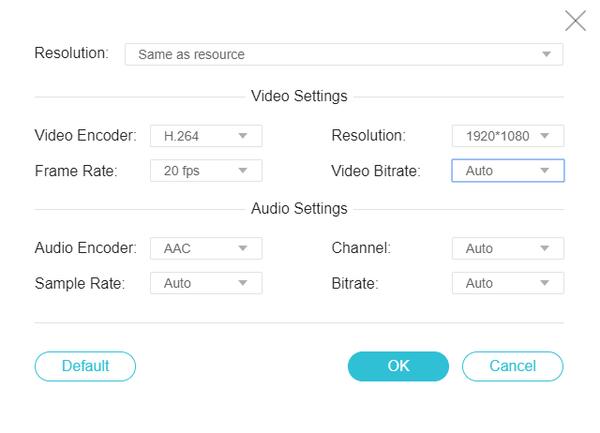
2. Công cụ chuyển đổi trực tuyến

Ưu điểm:
- Công cụ chuyển đổi trực tuyến miễn phí này cho phép bạn tải tệp lên hoặc nhập URL nguồn.
- Bạn cũng được phép quay video bằng cách đặt thời gian bắt đầu và thời gian kết thúc video.
- Sau khi AVI được chuyển đổi thành MOV, công cụ chuyển đổi trực tuyến miễn phí này cho phép bạn chia sẻ tệp MOV lên Facebook, Twitter và các nền tảng truyền thông xã hội khác. Bạn cũng có thể gửi tệp MOV đã chuyển đổi đến điện thoại của mình.
Nhược điểm:
- Bạn chỉ có thể tải lên tệp video AVI có dung lượng tối đa 200MB.
- Bạn chỉ có thể chuyển đổi một tệp AVI một lần.
3. Convert.Files
Converfiles.com là một quá trình chuyển đổi tệp dựa trên web cũng cho phép bạn chuyển đổi AVI sang MOV miễn phí. Bạn chỉ cần tải lên tệp AVI và chọn MOV làm định dạng tệp đích, sau đó nhấp vào nút Chuyển đổi.

Ưu điểm:
- Bạn có thể tải lên tệp AVI hoặc tải xuống tệp AVI từ URL, sau đó chuyển đổi tệp đó sang MOV.
- Giao diện trang web đơn giản và dễ sử dụng.
- Sau khi chuyển đổi xong, công cụ chuyển đổi AVI sang MOV trực tuyến miễn phí này có thể gửi liên kết tải xuống đến email của bạn.
Nhược điểm:
- Không thể chuyển đổi hàng loạt.
4. Trực tuyến-Converter.com

Ưu điểm:
- Có một số nguồn để bạn có thể tải lên tệp AVI của mình, bạn có thể kéo tệp, chọn tệp từ máy tính, nhập URL, tải tệp AVI lên từ Dropbox hoặc Google Drive.
- Bạn có thể thay đổi các cài đặt video và âm thanh khác nhau trước khi chuyển đổi AVI sang MOV.
Nhược điểm:
- Bạn chỉ có thể tải lên một tệp AVI một lần.
- Bạn được phép đổi tên tệp MOV đầu ra, nhưng bạn cần đăng ký và đăng nhập để kích hoạt chức năng này.
Phần 2. Làm thế nào để chuyển đổi hàng loạt AVI sang MOV Ngoại tuyến một cách nhanh chóng
Nếu bạn đang tìm kiếm một công cụ chuyển đổi AVI sang MOV ngoại tuyến mạnh mẽ, Vidmore Video Converter có thể là sự lựa chọn tối ưu của bạn. Đó là một công cụ chuyển đổi video đa định dạng chuyên nghiệp và toàn diện hỗ trợ hơn 200 định dạng video và âm thanh.
- Bạn có thể chuyển đổi đồng thời nhiều video AVI sang MOV.
- Bộ chuyển đổi máy tính để bàn AVI sang MOV này cung cấp cho người dùng hơn 100 cài đặt trước cho tất cả các thiết bị phổ biến, bao gồm các mẫu mới nhất của iPhone, iPad, Samsung Galaxy, Sony PlayStation, TV và hơn thế nữa.
- Bạn có toàn quyền kiểm soát chất lượng video. Nó có thể duy trì chất lượng ban đầu của video AVI của bạn, bao gồm cả những video ở 1080p HD và 4K Ultra HD.
- Với công nghệ tăng tốc tiên tiến nhất thế giới, bạn có thể chuyển đổi AVI sang MOV với tốc độ nhanh hơn 50 lần.
- Có một trình chỉnh sửa video nhẹ tích hợp trong phần mềm chuyển đổi AVI sang MOV này, cho phép bạn cắt, xoay, cắt video, chỉnh sửa hiệu ứng video, nâng cao chất lượng video, thêm hình mờ cá nhân vào video của bạn và hơn thế nữa.

Tìm hiểu cách chuyển đổi AVI sang MOV ngoại tuyến với Vidmore Video Converter.
Bước 1. Tải xuống miễn phí, cài đặt và khởi chạy Bộ chuyển đổi AVI sang MOV này trên máy tính Windows hoặc Mac của bạn.
Bước 2. Nhấp vào Thêm tệp ở góc trên cùng bên trái để thêm một hoặc nhiều tệp AVI vào phần mềm.

Bước 3. Nhấp vào menu thả xuống trong cột Hồ sơ và chọn định dạng đầu ra là MOV. Hoặc bạn có thể tìm kiếm MOV trong hộp tìm kiếm trực tiếp.

Bước 4. Chọn một đường dẫn để lưu tệp MOV đã chuyển đổi.
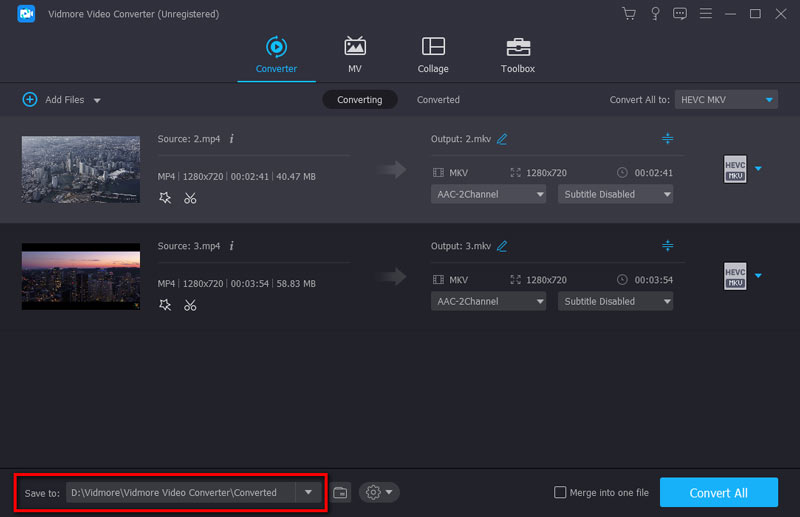
Bước 5. Nếu bạn cần chỉnh sửa video AVI trước khi chuyển sang MOV, chỉ cần nhấp vào tùy chọn Chỉnh sửa để vào giao diện Chỉnh sửa và xoay, cắt, nâng cao hoặc đánh dấu video tùy theo nhu cầu của bạn. Bạn cũng có thể thay đổi hiệu ứng video bằng cách điều chỉnh âm lượng, độ sáng, độ tương phản, độ bão hòa và màu sắc của video.
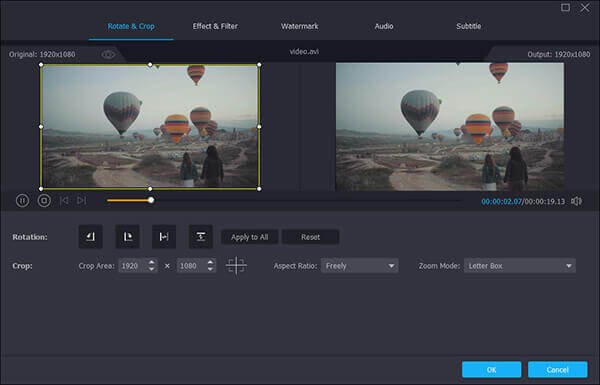
Bước 6. Cuối cùng nhấn vào nút Convert để bắt đầu chuyển đổi AVI sang MOV. Bạn có thể xem trực tiếp quá trình chuyển đổi trong giao diện chính.
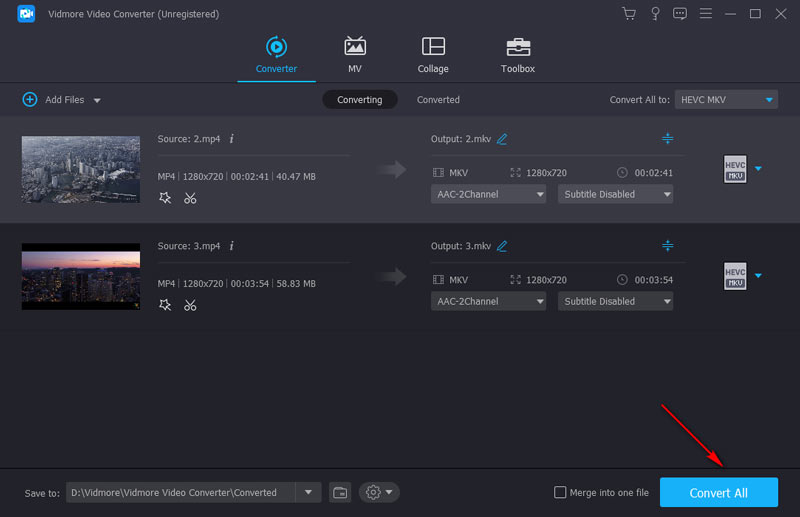
Chờ một lúc và bạn sẽ nhận được các tệp MOV đã được chuyển đổi với chất lượng cao.
Phần kết luận:
Chúng tôi đã đề xuất 4 trình chuyển đổi AVI sang MOV trực tuyến miễn phí dễ sử dụng và một chương trình chuyển đổi video trên máy tính để bàn trong bài đăng này. Nếu thỉnh thoảng bạn chỉ cần chuyển đổi một hoặc hai tệp AVI sang MOV, bạn có thể sử dụng trình chuyển đổi video trực tuyến miễn phí. Nhưng nếu bạn cần chuyển đổi hàng loạt định dạng video và chỉnh sửa hiệu ứng video thường xuyên, bạn nên sử dụng Vidmore Video Converter để thực hiện công việc ngoại tuyến.
AVI & MOV
-
Chuyển đổi AVI
-
Chuyển đổi MOV
-
Giải pháp MOV



